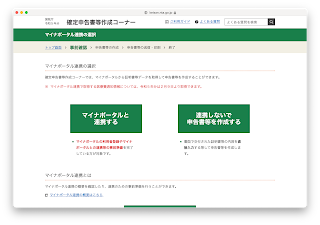抵当権抹消を自分でやりました、少し失敗、でも無事完了!

ローン完済! 抵当権抹消の手続きを司法書士に頼まず、自分でやりました。 思ったより簡単!書類を作るのに1時間もかかりません、 と提出しましたが、提出後に法務局から書類不備で呼び出されました。 法務局には抵当権抹消手続きの予約相談があるので、そちらを利用することを強くお勧めします。そうすれば呼び出されることはないでしょう。。。 以下、私が手続きした際の手順です。一戸建ての場合です。 ご参考まで。 もくじ 1. 用意が必要な書類 1-1. 自分で用意するもの 1-2. 借りていた金融機関から送られてくるもの 2. 呼び出されて修正が必要だった箇所 ------------------------------------------------- 1. 用意が必要な書類 1-1. 自分で用意するもの A) 抵当権抹消登記申請書 B) 収入印紙添付台紙 → A)にホチキス留めする 法務局の下記ページでA)のテンプレートと書き方見本がダウンロードできる。 https://houmukyoku.moj.go.jp/homu/minji79.html#16 B)は白紙に「収入印紙貼付台紙」と印刷するだけ。 収入印紙は法務局で購入できました。上記A)に直接貼り付ける のではなく、B)に貼り付けます。 A)とB)は下図の様にホチキスどめします。そして見開いて、A)とB)にまたがる様に印を押します。 ※記載の際に不安だったところ ・登録免許税 不動産(土地又は建物)1物件につき1,000 円で、自分の場合は土地と建物で合計 2,000 円。 ・不動産の表示 登記簿(自宅に保管してるもの)に記載された内容を書きます。 または金融機関から送られてくる書類のどこかに書かれているので探します。 私の場合は金融機関から送られてきた仮登記の書類に順位番号も含め書かれていました。 1-2. 金融機関から送られてくるもの 添付書類①:登記済証(抵当権設定契約証書、登記識別情報)→色々な言い方がある 添付書類②:登記原因証明情報(抵当権解除証書) 添付情報③:会社法人等番号 →私の場合は番号が書いたプリントが入ってましたのでそれを提出しました 添付情報④:委任状 1-1と1-2はクリップ留めします。 これを法務局に赴いて提出しました。 取りに行きたくな...